Hoy traemos un top de el mejor software gratuito de conversión de IGES a STEP para Windows . IGES o Especificación de Intercambio Gráfico Inicial es un formato de archivo CAD que se utiliza para llevar e intercambiar diseños y modelos 3D. Similar a IGES, STEP o Standard for the Exchange of Product Data también se utiliza para llevar e intercambiar diseños CAD en 3D. Para convertir IGES a STEP, he creado esta lista de programas gratuitos de conversión de IGES a STEP. En este software, también puede ver y editar modelos 3D de los archivos IGES antes de iniciar la conversión. Además, las opciones para convertir los archivos IGES a 3DS, STL, OBJ, VRML, etc., formatos CAD también son ofrecidos por estos convertidores.
Para ver los modelos 3D, estos programas ofrecen múltiples herramientas de visualización como el zoom , la vista ortográfica, la vista en perspectiva, la vista superior, y más. Además de las herramientas de visualización, también se obtienen varias herramientas de edición en estos conversores. Con las herramientas de edición, puedes esculpir, alinear, manipular, y añadir nuevos elementos a un modelo . Después de ver y editar, puedes iniciar el proceso de conversión de IGES a STEP. Para ayudarte, he incluido los pasos de conversión en la descripción de cada software.
En estos programas, también puedes encontrar muchas herramientas adicionales como Grabación de macros, Distancia de macros, Soporte de plugins, etc. Revisa la lista para saber más sobre estos conversores.
Contenidos
Mi programa favorito de conversión de IGES a STEP para Windows:
FreeCAD es mi software favorito porque te permite ver y editar archivos IGES antes de iniciar la conversión. Además, te permite convertir archivos IGES a múltiples formatos de archivos CAD además de STEP.
También puedes consultar las listas de los mejores programas gratuitos de conversión de STEP a OBJ, STEP a STL y OBJ a DXF para Windows.
FreeCAD
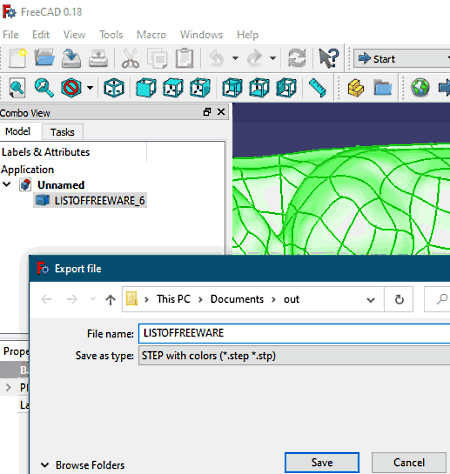
FreeCAD es un software convertidor de IGES a STEP de código abierto y gratuito para Windows, Linux y MacOS. En este software, también puedes crear y editar diseños 3D de y IGES, STL, DWG, DAE, 3DS, etc., formatos de archivo. Para editar modelos 3D, ofrece múltiples bancos de trabajo para trabajar en diferentes tipos de modelos 3D como Robots, Casco de barco, Malla 3D, etc. En los bancos de trabajo, se obtienen herramientas de edición como crear un agujero, sustraer primitivas, crear un rasgo de patrón polar, dar forma a un aglutinante, crear una superficie, y más. También ofrece múltiples herramientas de visualización para que puedas ver y analizar los modelos 3D. Después de ver y editar, puedes convertir los IGES al formato STEP. Ahora, sigue los siguientes pasos para convertir IGES a STEP.
Cómo convertir IGES en STEP usando FreeCAD:
- Inicie este software y haga clic en el botón Abrir para cargar un archivo IGES .
- Después de eso, selecciona un banco de trabajo y luego usa sus herramientas de edición para hacer modificaciones al modelo 3D de IGES.
- A continuación, vaya a la opción File> Export y elija STEP como formato de salida.
- Por último, especifique la ubicación de destino y luego pulse el botón Save para iniciar la conversión.
Características adicionales:
- Macro : Con ella se pueden capturar pasos de edición que luego se pueden utilizar para hacer rápidamente cambios similares en otro modelo.
- Medir la distancia : A través de esta herramienta, puede tomar con precisión la medición de los modelos 3D.
- Addon Manager : Utilizándolo, puedes añadir nuevas extensiones a este software y gestionar las existentes.
Pensamientos finales:
Es uno de los mejores conversores gratuitos de IGES a STEP en el que se pueden ver, editar y convertir modelos 3D de archivos IGES.
Página principal Página de descarga
gCAD3D
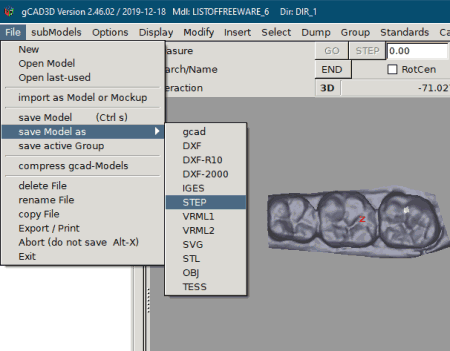
gCAD3D es otro software de código abierto gratuito de conversión de IGES a STEP para Windows y Linux. También actúa como un visor de modelos 3D en el que se puede ver y analizar un modelo 3D de los formatos IGES, STEP, VRML, DXF, SVG, etc. Para visualizar correctamente un modelo, ofrece herramientas como Vista frontal , Vista superior , Vista lateral , Axo , Escala , Zoom , y más. Además de esto, las herramientas básicas de edición de modelos 3D ( Estilo de superficie, Color de superficie, Textura de superficie, y Insertar ,) también están presentes en él. Ahora, para realizar la conversión, puede guardar el modelo 3D final en formato STEP.
Cómo convertir IGES en STEP usando gCAD3D:
- Inicie este software y vaya a Archivo> Abrir la opción Modelo para cargar un archivo IGES .
- Después de eso, puedes ver y modificar el modelo IGES 3D a través de las herramientas de visualización y edición disponibles.
- Ahora, para iniciar la conversión, ve al menú File> Save Model as y elige STEP como formato de archivo de salida y haz clic en el botón Save .
Características adicionales:
- Plugin : Usándolo, puedes añadir nuevos plugins a este software para introducir más características.
Pensamientos finales:
Es un simple y efectivo software convertidor de IGES a STEP que también permite ver y editar modelos 3D.
Página principal Página de descarga
Gmsh
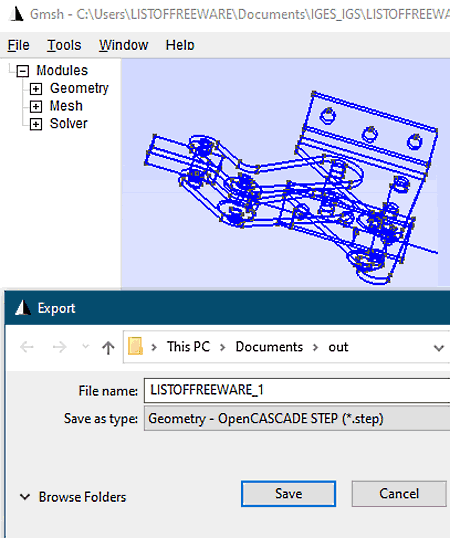
Gmsh es el próximo software convertidor gratuito de código abierto IGES a STEP para Windows, Linux y MacOS. A través de este conversor, también puedes convertir archivos IGES a CGNS, WRL, P3D, BREP, VTK, etc., formatos de archivo. Además de la conversión de archivos 3D, también puedes usarlo como un generador de malla y creador software. Para generar y editar malla 3D, proporciona herramientas como partición, suavizar 2D, filetear, dividir la curva, inspeccionar, recombinar, reclasificar, y más. Un buen conjunto de herramientas de transformación de modelos 3D también están presentes en él a través de los cuales se puede rotar, escalar, y ajustar la simetría de un modelo 3D . Para ver correctamente un modelo 3D, le permite hacer un zoom en un modelo, rotar el modelo y dividir el modelo por la mitad para ver su estructura interna. Ahora, mira los siguientes pasos para convertir IGES en STEP.
Cómo convertir IGES en STEP usando Gmsh:
- Lanza este software y carga un archivo IGES en él usando la opción Abrir .
- Después de eso, usa las herramientas disponibles de generación, edición y visualización de malla para ver y editar un modelo de archivo IGES.
- A continuación, previsualice el modelo en la interfaz principal y luego vaya a la exportación y elija el formato STEP.
- Por último, pulse el botón Save para iniciar el proceso de conversión.
Características adicionales:
- Estadísticas : En ella se puede averiguar el número de curvas, puntos, triángulos, nodos, y líneas presentes en un modelo 3D.
- Plugins : En él se pueden ver los plugins existentes y añadir otros nuevos para mejorar el conjunto de características de este software.
Pensamientos finales:
Es un conversor IGES a STEP con muchas características que ofrece muchas herramientas de creación, visualización y edición de modelos 3D.
Página principal Descargar página
Axdea
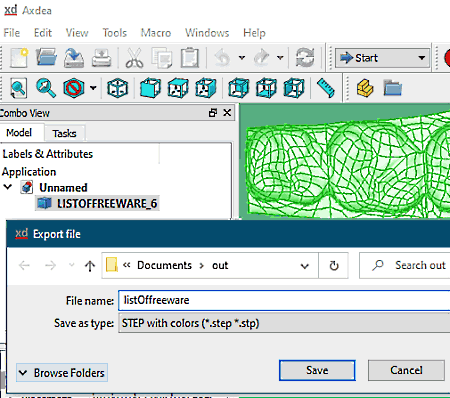
Axdea es un software gratuito de diseño 3D basado en BIM que también puede ser usado como un software convertidor de IGES a STEP. Funciona en Windows. Soporta una amplia gama de formatos de archivos CAD como 3DS, OBJ, DWG, DXF, STL, VRML, y más. En él, puede cargar y ver fácilmente modelos 3D de cualquier formato de archivo soportado. Para ayudarte a ver un modelo 3D, ofrece muchas herramientas de visualización como vista frontal, vista superior, vista isométrica, modos de visualización, etc. Después de ver un modelo 3D, también puedes editarlo antes de iniciar el proceso de conversión. Para editar un modelo, ofrece múltiples bancos de trabajo como BIM, Part, Surface, Part Design, Mesh Design, etc. De acuerdo con el banco de trabajo seleccionado, se obtiene un conjunto específico de herramientas de edición para hacer cambios en un modelo 3D. Ahora, siga los siguientes pasos para convertir IGES en STEP.
Cómo convertir IGES en STEP usando Axdea:
- Inicie este software y haga clic en la opción Abrir para cargar un archivo IGES.
- Después de eso, puedes ver y modificar el modelo de archivo IGES si quieres a través de las herramientas de visualización y edición disponibles.
- Ahora, ve al menú Archivo> Exportar y elige el formato STEP .
- Por último, pulse el botón Guardar para iniciar inmediatamente el proceso de conversión.
Características adicionales:
- Macro : A través de esta función, puede grabar los pasos de edición y usarlos más tarde para hacer cambios similares a otro modelo.
- Calculadora de Unidades : A través de esta característica, puede calcular y convertir valores de una unidad de medida a otra como longitud, masa, ángulo, velocidad, etc.
Pensamientos finales:
Es otro software de creación y edición de modelos 3D con muchas funciones que permite convertir los IGES en STEP, STL, VRML, OBJ y otros formatos de archivos 3D.
Página principal Página de descarga
Vista en suite
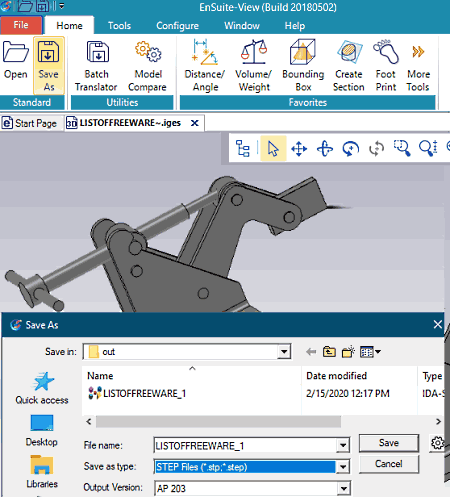
Ensuite View es un software gratuito de visualización de CAD que también puede ser utilizado como un software convertidor de IGES a STEP para Windows. Como se trata principalmente de un software de visualización CAD, ofrece múltiples herramientas de visualización de modelos 3D como Pan , Rotar , Girar , Zoom , Vista isométrica , Vista trasera , Vista frontal , Vista inferior , Vista superior , y más. Este software también permite hacer pequeños cambios visuales en un modelo, a saber aplicar diferentes capas de material, insertar nuevos componentes en un modelo, y crear sección (para cortar el modelo por la mitad para ver su estructura interna). También ofrece una interfaz multipestaña que permite abrir y ver varios modelos 3D a la vez. Después de ver el modelo IGES 3D, puede seguir los siguientes pasos para convertir el formato IGES a STEP.
Cómo convertir IGES en STEP usando Ensuite View:
- Lanza este software y haz clic en la opción Abrir para cargar un archivo IGES.
- Después de eso, puedes usar las herramientas de visualización de modelos disponibles para ver correctamente el modelo IGES.
- Ahora, ve a la opción File> Save as y elige IGES como formato de archivo de salida.
- Al final, especifique la ruta de ubicación del destino y pulse el botón Save para iniciar el proceso de conversión.
Características adicionales:
- DistanceAngle : A través de esta herramienta, puedes averiguar la distancia y el ángulo entre las partes de un modelo.
- AreaPerimeter : Utilícelo para averiguar el perímetro y el área de un modelo o su sección. li>
Limitaciones:
- Esta versión gratuita de este software sólo puede ser usada para ver y convertir hasta 6 modelos IGES .
- Algunas características de este software también están bloqueadas.
Pensamientos finales:
Es otro convertidor de IGES a PASO libre y sencillo que cualquiera puede usar con facilidad.
Página principal Descargar página


Deja una respuesta